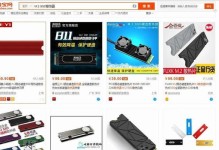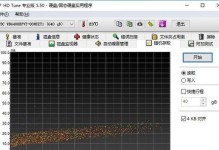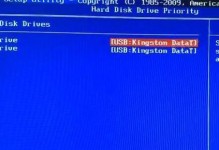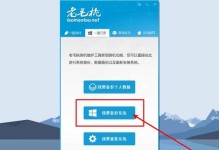在购买新电脑后,为了能够满足个人需求和工作需要,我们通常会选择安装各种不同的软件程序。然而,在新电脑上安装程序时可能会遇到各种错误,如软件无法运行、安装失败等问题。本文将为您介绍一些有效的方法,帮助您解决新电脑安装程序错误,确保您能够顺利使用新的电脑。
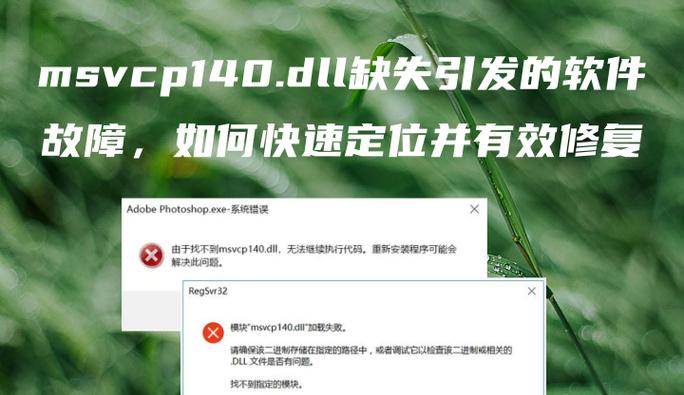
确认系统兼容性
在安装任何软件之前,首先要确保新电脑的操作系统与所需软件的兼容性。了解所需软件的最低系统要求,并核对新电脑的系统配置是否符合要求。
关闭防病毒软件
有些防病毒软件会阻止未知来源的程序运行或安装,因此在安装新软件之前,建议暂时关闭防病毒软件,避免其干扰安装过程。
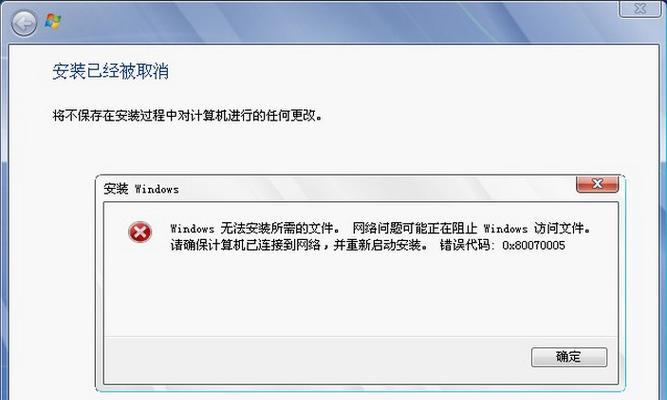
清理残留文件
在重新安装之前,先卸载旧版本的软件,然后通过使用系统自带的卸载程序或者第三方卸载工具,彻底清理残留文件和注册表项,确保新程序安装时不会受到旧程序的影响。
检查硬盘空间
新的电脑可能会有大量的预装软件和文件,因此在安装新程序之前,检查硬盘剩余空间,确保有足够的存储空间进行安装。
下载正确的安装程序
在从互联网上下载所需软件时,确保选择正版或官方下载渠道,并核实文件的完整性,避免下载到损坏或被篡改的安装程序。

更新操作系统和驱动程序
及时更新操作系统和相关的驱动程序,可以修复已知的问题和漏洞,提高系统的稳定性和兼容性。
关闭其他应用程序
在安装新软件时,关闭其他不必要的应用程序,以释放系统资源,避免资源冲突和安装错误。
运行安装程序时以管理员身份运行
以管理员身份运行安装程序可以获得更高的权限,避免权限不足导致的安装错误。
检查网络连接
在下载和安装软件时,确保网络连接稳定,避免下载中断或安装过程中出现网络错误。
启用兼容模式
对于一些较老的软件或不兼容的软件,可以尝试在安装时启用兼容模式,以模拟较老版本的操作系统环境。
更新.NETFramework
如果遇到无法安装.NETFramework相关程序的问题,可以尝试升级或重新安装.NETFramework版本。
检查硬件设备驱动
安装新软件可能需要相关硬件设备的驱动程序支持,因此在安装之前,确保已经正确安装和更新了相关硬件驱动。
运行系统文件检查工具
系统文件检查工具可以扫描并修复操作系统中可能存在的损坏文件,从而解决一些无法安装程序的错误。
咨询技术支持
如果遇到无法解决的安装错误,建议向软件开发商或相关技术支持寻求帮助,他们可能会提供特定的解决方案或补丁程序。
备份重要数据
在进行任何涉及重要数据的操作前,务必备份您的数据,以防止意外数据丢失。
通过遵循上述方法,我们可以有效地解决新电脑安装程序错误。在安装软件之前,先确认系统兼容性、关闭防病毒软件,并进行适当的清理和检查,可以提高安装成功的机会。如果遇到无法解决的问题,及时寻求技术支持也是一个明智的选择。最重要的是,保持耐心和谨慎,遵循正确的步骤,确保您能够顺利使用新的电脑。